Comment désactiver les mises à jour automatiques dans Mozilla Firefox
Mozilla Firefox / / March 17, 2020
Beaucoup de gens n'aiment pas que les applications téléchargent et installent les mises à jour automatiquement. Si vous souhaitez désactiver les mises à jour automatiques dans Firefox et les mettre à jour manuellement, voici comment procéder.
Je suis récemment passé à Mozilla Firefox depuis Google Chrome. Une chose que je n'aime pas à propos de Firefox est qu'il est configuré pour installer automatiquement les mises à jour sans demander au préalable. Il vaut mieux installer les mises à jour automatiquement, mais si vous voulez le faire manuellement à la place, voici comment.
Ouvrez Firefox, cliquez sur le bouton Firefox et allez dans Options.
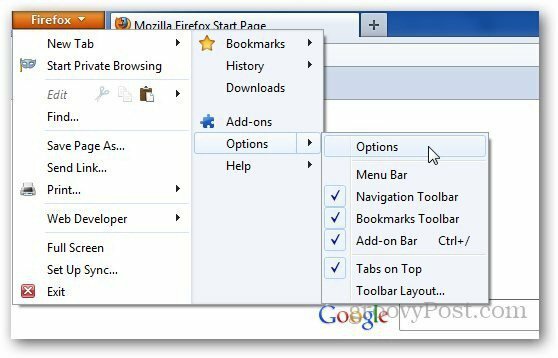
Cliquez sur l'onglet Avancé.
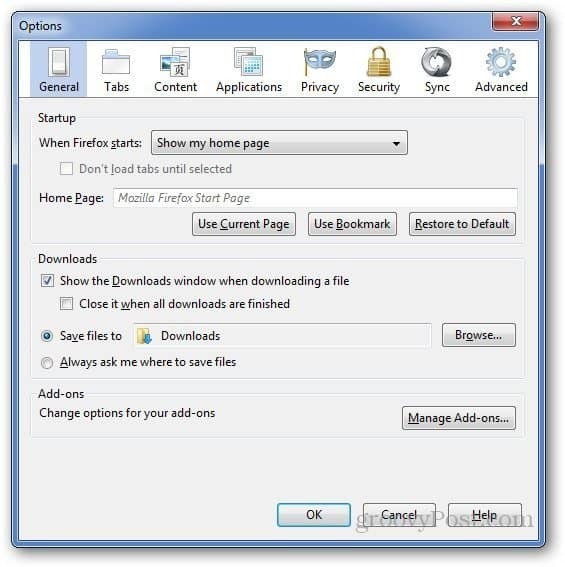
Cliquez sur l'onglet Mise à jour sous Paramètres avancés.
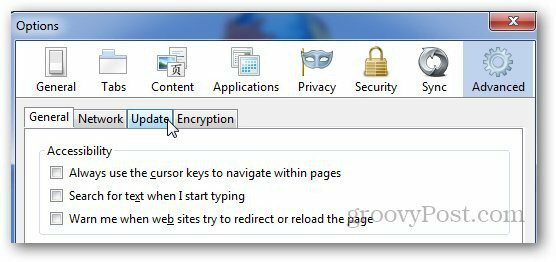
Voici un aperçu des paramètres de mise à jour avancée par défaut. Sous la section Mise à jour de Firefox, cochez la case qui indique Rechercher les mises à jour, mais laissez-moi choisir de les installer. Cela vous avertira si une mise à jour est disponible pour Firefox et ce sera à vous de décider si vous souhaitez télécharger et installer la mise à jour ou non. Décochez également Utiliser un service d'arrière-plan pour installer les mises à jour. Cliquez sur OK.
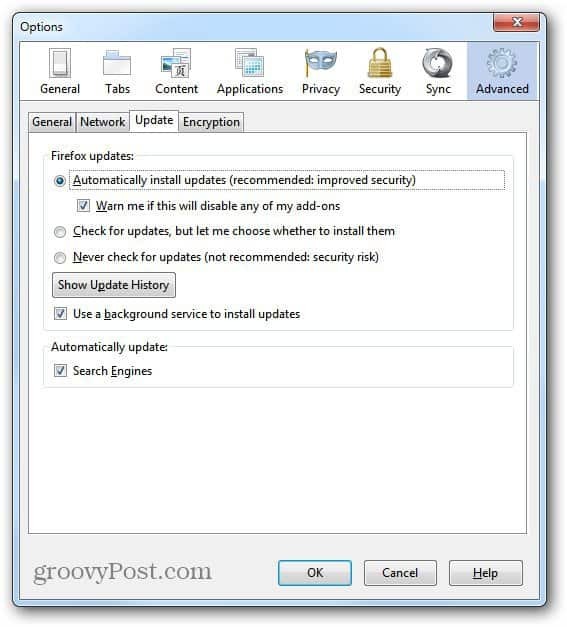
Désormais, Firefox n'installe pas automatiquement les mises à jour, et vous pourrez les installer manuellement si et quand vous le souhaitez.

